苹果手机怎么关闭爱奇艺自动扣费 苹果手机爱奇艺自动续费取消方法
日期: 来源:贝斯特安卓网
在现如今的移动互联网时代,爱奇艺这款视频应用已经成为许多人日常娱乐的首选,有时候我们可能会忽略了其中的一些细节,比如说爱奇艺的自动扣费功能。对于苹果手机用户而言,如何关闭爱奇艺的自动续费功能成为了一个亟待解决的问题。在本文中我们将会向大家介绍一些简便的方法,帮助大家摆脱这种自动续费的困扰。
苹果手机爱奇艺自动续费取消方法
具体方法:
1.点击我的
打开手机上的微信并点击我的。
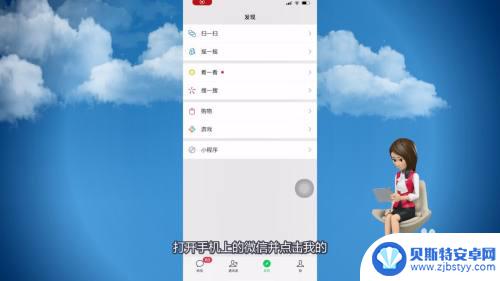
2.点击支付
点击页面里的支付一栏。
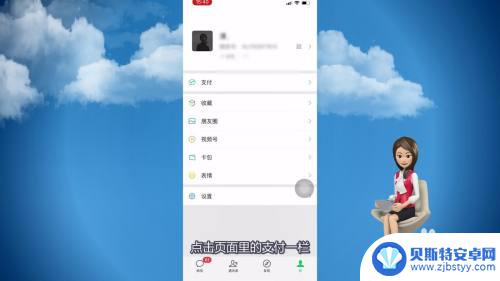
3.点击三个小点
点击右上角的三个小点进入支付管理页面。
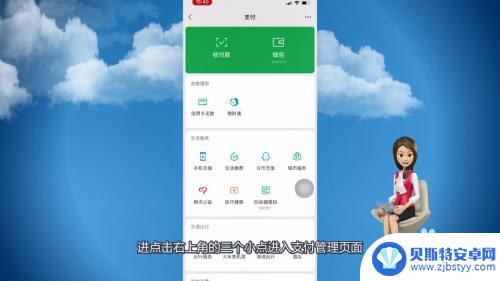
4.点击扣费服务
点击页面里的扣费服务选项。
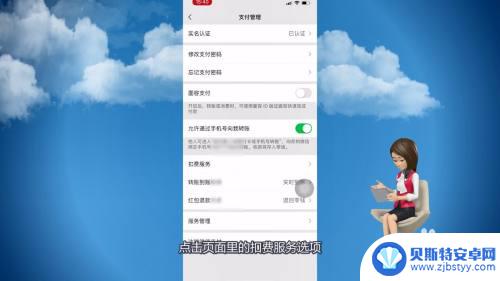
5.进入爱奇艺续费服务
在扣费服务页面找到爱奇艺自动续费服务进入。
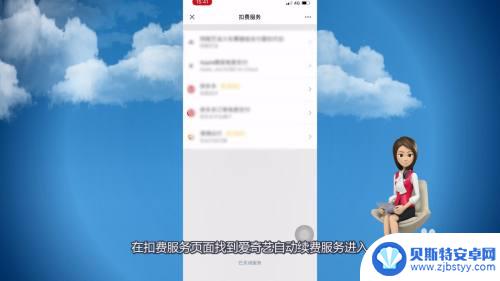
6.点击关闭服务
点击项目详情页面里的关闭服务。
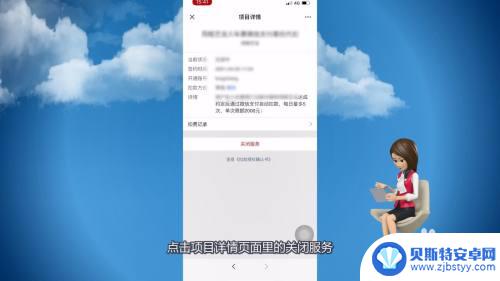
7.点击仍要关闭
点击提示框里面的仍要关闭按钮进行取消爱奇艺自动续费即可。
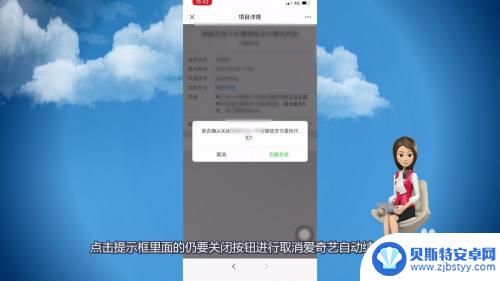
以上是关于如何关闭爱奇艺自动扣费的全部内容,如果你遇到这种情况,可以按照以上方法解决,希望对大家有所帮助。












